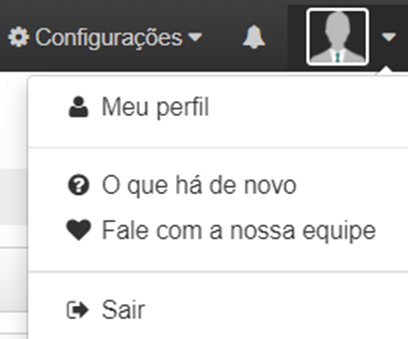Importação de dados
Já utilizo CRM de outros carnavais
Ah, vai ser muito simples fazer isso!
Se você já utiliza uma ferramenta de CRM e está testando o CRM Simples, então saiba que é possível importar todos os contatos que você já possui na sua ferramenta atual, de forma simples, rápida e dinâmica!
Dentro da sua ferramenta atual de CRM, você precisa “Exportar” os dados existentes utilizando o formato “.CSV”, um padrão de planilha do Excel®, que permite exportar os dados em formato de colunas, sendo que cada coluna é separada uma da outra por uma vírgula que delimita o início e o fim de cada informação no seu arquivo.
Minha planilha É O MEU CRM atual
Ótimo, você não está sozinho!
É chegada a hora de partir para uma ferramenta profissional de CRM e veja só: Você está no CRM Simples, esta é a sua maior oportunidade para iniciar do jeito certo, efetuando a carga dos dados da sua planilha para dentro da sua conta no CRM Simples.
Como proceder para importar dados pela planilha?
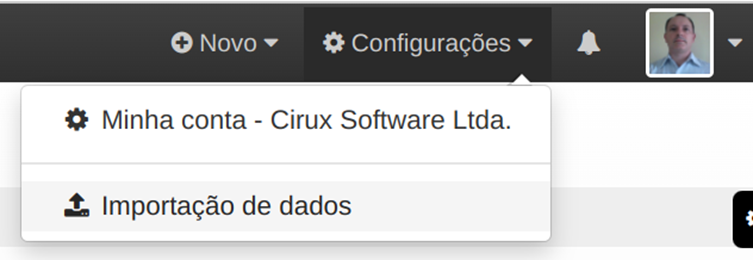
No topo direito da sua tela, à esquerda do seu Avatar, você irá encontrar o menu “Configurações”, dentro dele, clique na opção “Importação de dados”, você será apresentado ao nosso importador simples de dados, onde é possível importar dados de Contatos e Produtos.
Para ambas as importações, você vai encontrar uma planilha de exemplo, já pré-definida e salva no padrão “.CSV”, a qual irá inclusive, lhe permitir digitar seus dados diretamente por ela, assim tornando a importação dos dados ainda mais rápida.
Para encontrar os exemplos dos arquivos prontos, selecione uma das 2 opções de importação de dados que possuímos, conforme tela abaixo e depois clique na opção “+ Exemplo de arquivo”, que pode ser encontrada sempre no canto superior direito da tela de importação de dados, conforme demonstrado na figura 32, abaixo.
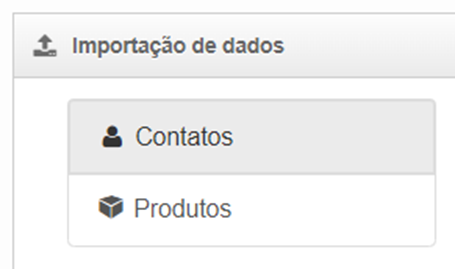
Comece efetuando o download da planilha no padrão do CRM Simples!
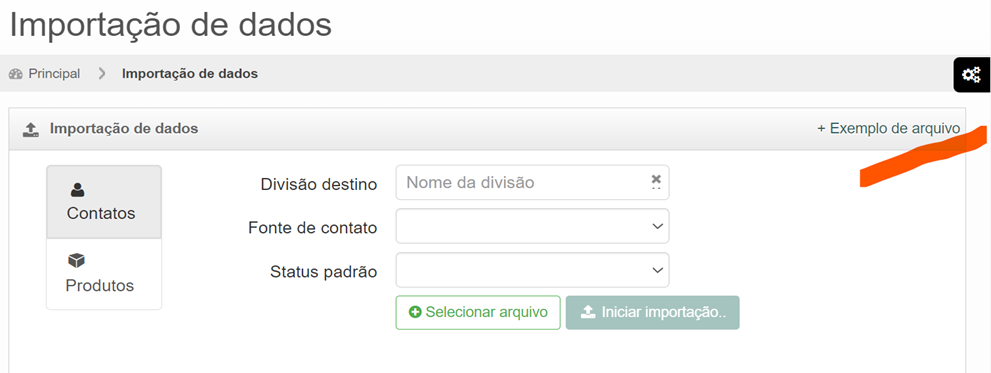
Após efetuar o download, abra a planilha padrão e visualize o formato dos dados, a disposição das colunas, os nomes das colunas que o CRM Simples utiliza para especificar cada informação que será importada.
Transcreva os dados que você possui para esta planilha, ou então, tente deixar a sua planilha com as mesmas características da planilha padrão do CRM Simples.
Mas que características são estas que você precisará deixar iguais?
Para que a sua planilha, com seus dados, possa ser validada pelo CRM Simples e posteriormente apta para ser importada, você precisa utilizar na linha 1 da sua planilha, os mesmos nomes de colunas que estão disponibilizados na planilha de exemplo, ou seja, se na sua planilha de dados você possuir as colunas: CPF, CLIENTE, E-MAIL PESSOAL, TELEFONE, CELULAR e FUNÇÃO, as mesmas deverão ser renomeadas para os padrões aceitos pelo CRM Simples, encontradas dentro da planilha de exemplo baixada anteriormente.
Seguindo o exemplo de suas colunas acima, teríamos então:

De acordo com o exemplo baixado do CRM Simples, elas deveriam ficar configuradas desta forma:

ATENÇÃO: